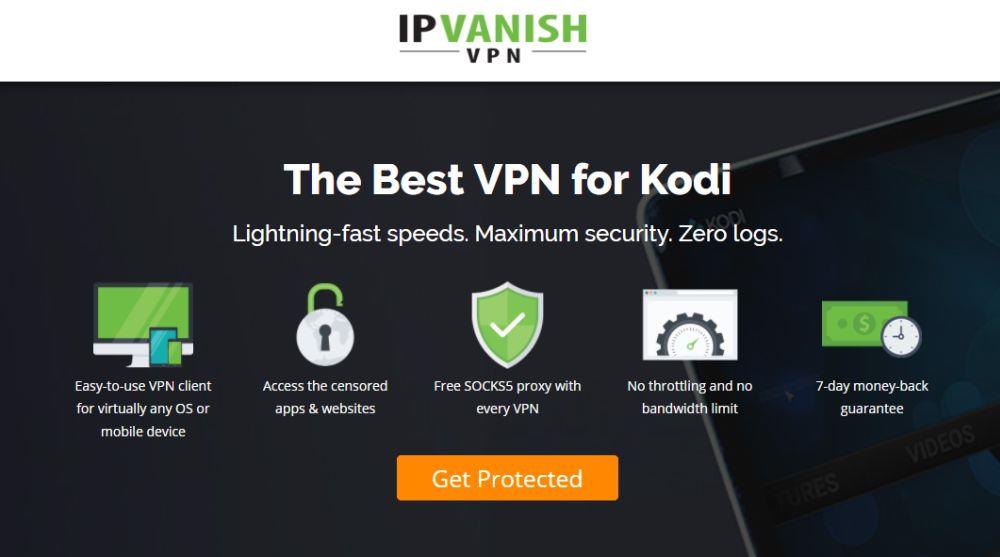Kodi, film veya dizi izlemek isteyenler için hızla tercih edilen kaynak haline geliyor. Bunun bir nedeni, Kodi'nin çoğu dosya formatını çalıştırabilen esnek bir medya oynatıcısı olması , ancak asıl nedeni, kullanıcıların arasından seçim yapıp indirebilecekleri çok çeşitli eklentiler sunmasıdır.
Kodi açık kaynaklı olduğundan, herkes ona entegre edilebilecek bir eklenti oluşturabilir. Üstelik, onu deneyen geliştirici sayısı da az değil. Bu durum, film ve TV programlarını yayınlamada en iyisi olduğunu iddia eden çok sayıda eklentinin ortaya çıkmasına neden oldu.
Geliştiricilerin sahip olduğu serbestlik göz önüne alındığında, bunlardan bazılarının harika, bazılarının ise oldukça kötü olması kaçınılmaz. Bu makalede, daha iyi olanlardan birini inceleyeceğiz. M4U, eklenti serisine nispeten yeni bir eklenti, ancak birçok gözde eklentinin yok olmasına neden olan son tasfiyeden sağ çıkmayı başardı.
Kodi kurulumunuz için yüksek kaliteli filmleri ve TV şovlarını güvenilir bir şekilde yayınlayabilen yeni veya yedek bir eklenti arıyorsanız, M4U tam size göre bir eklenti olabilir.
Yasal Uyarı : Kodi için bazı resmi olmayan eklentiler, kullanıcıların ülkelerindeki telif hakkı yasalarını ihlal eden içeriklere erişmesine olanak tanıyabilir. WebTech360Tips.com ve yazarları bunu hiçbir şekilde hoş görmez ve tüm Kodi kullanıcılarını telif hakkı yasalarını ihlal etmemek için gerekli adımları atmaya çağırır.
Güvenlik ve gizlilik nedeniyle, tüm okuyucularımızın Kodi kullanırken bir VPN kullanmasını da öneriyoruz. Bu konu ve önerdiğimiz VPN olan IPVanish hakkında daha fazla bilgiyi aşağıda bulabilirsiniz.

M4U eklentisi nedir?
M4U eklentisi Mucky Duck tarafından geliştirilmiştir ve Mucky Duck deposundan edinilebilir. Eklenti, Kodi üzerinden herhangi bir cihazda izlenebilen geniş bir film ve TV yayını yelpazesi sunar.
Eklenti tasarımı açısından büyük bir ilerleme olmasa da eklentinin basit ve sade yapısı benim için olumlu, çünkü kullanımı ve gezinmesi temiz ve basit.
M4U eklentisinin içeriğinin kaynağı, eklenti kullanıcılarının seçebileceği mükemmel bir içerik yelpazesine sahip olan M4Ufree.info web sitesidir.
M4U'yu kurduktan sonra (bunu aşağıdaki kurulum talimatlarını izleyerek yapabilirsiniz), aşağıdaki kategorilerden seçim yapabileceğiniz bir ana ekranla karşılaşacaksınız:
- Son Eklenenler
- En Çok Görüntülenen
- Sıcak Filmler
- En iyi 100
- Türler
- Yıl
- Aramak
- TV
Gördüğünüz gibi, ister belirli bir içerik arıyor olun, ister sadece ilginizi çeken bir şey arıyor olun, aklınıza gelebilecek hemen hemen her şekilde arama yapabilirsiniz. Kodi için diğer bazı film ve TV akışı eklentilerinin aksine, tüm M4U arama seçenekleri sorunsuz çalışır.
Menüde TV sekmesinin altında, en son eklenenler, en çok izlenenler, arama ve tür bölümleri gibi özelliklere göre TV içeriklerini özel olarak aramanıza olanak sağlayan bir alt menü de bulunmaktadır.
M4U'nun benzersiz olmasa da yaygın olmayan güzel bir özelliği, her yayın akışının yanında içeriğin kalitesini belirten bir işaretleyicinin bulunması. En sık kullanılanlar Blu-Ray, DVD, HD veya Kamera'dır. İzlediğiniz içeriğin kalitesi konusunda titizseniz, ki çoğumuz öyleyiz, bu gerçekten çok faydalı!
Bir diğer güzel özellik ise, seçiminizi yaptıktan sonra karşınıza uzun bir farklı yayın listesi çıkmaması. Bunun yerine, tek bir bağlantı var ve film ya oynatılıyor ya da oynatılmıyor.
Deneyimlerime göre, çoğu zaman bu işe yarıyor ve bu da hoş bir özellik çünkü Kodi için olan film eklentilerinin çoğu bozuk bağlantılarla dolu.
Eklentinin kendisi bazen yavaş olabiliyor. Ana ekrandan bir menü seçeneğine tıkladığınızda, alt menünün açılması epey uzun sürebiliyor. Bu bazen can sıkıcı olabiliyor.
Ama neyse ki bu yavaşlık bağlantıların kendisinde görülmüyor ve denediğim içeriklerin çoğu sorunsuz çalışıyor gibi görünüyor.
İzlemek istediğiniz filmin üzerine geldiğinizde, filmin konusunun çok kısa bir özetini, yılını ve DVD kapağının veya film posterinin küçük resmini göreceksiniz.
Diğer eklentiler bundan daha fazla bilgi sunuyor ve birçoğu IMDB gibi sitelere bağlantı veriyor. Ancak bu, M4U'nun geliştirebileceği bir alan olsa da, genellikle izleyip izlemeyeceğinize karar vermeniz için yeterli bilgiyi sağlıyor.
Kurulum süreciyle ilgili de birkaç kısa nokta var. İlk olarak, kaynak dosyasını kaydettiğinizden emin olun. Sürüm notlarına göre, kaynak dosyasını kaldırmak eklentinin kendisini silmesine neden olur.
İkinci olarak, 4 Haziran itibarıyla Mucky Duck en son sürümüne, M4U sürüm 2.1.4'e güncellendi. Eğer henüz güncellemediyseniz, bu güncellemeyi indirmenizde fayda var; çünkü eski sürümlerdeki bazı hataları düzeltiyor ve eski sürümün zamanla tamamen çalışmama ihtimali de var.
M4U Eklentisi Nasıl Kurulur
Peki, M4U'yu denemek isterseniz, nasıl kurulabilir? İşlem oldukça standart ve basittir. Ancak, kullandığınız Kodi sürümüne bağlı olarak değişiklik gösterebilir. Hem Kodi v17 Krypton'ın (en son sürüm) hem de Kodi v16 Jarvis'in yaygın olarak kullanıldığını bildiğim için, her ikisinin de kurulum süreci aşağıda özetlenmiştir.
Kodi v17 Kripton
- İlk olarak Kodi’yi açmanız gerekecek.
- Sol taraftaki menüden Eklentiler seçeneğini seçin.
- Ardından, menünün üst kısmındaki dişli simgesine tıklayarak Ayarlar'ı açın . Ana ekranda, Eklentiler kategorisinde , Bilinmeyen kaynaklar ayarını Açık konumuna getirmeniz gerekiyor (Kodi'yi daha önce kullandıysanız, bunu zaten yapmış olabilirsiniz). Bu seçenekle ilgili uyarı mesajını onaylayın ve Evet'e tıklayın .
- Ana ekrana dönün ve Dosya Yöneticisi'ni açacak olan klasör simgesine tıklayın. Ana ekranda, seçenekler listesini aşağı kaydırın ve Kaynak Ekle'ye ulaşıp çift tıklayın.
- "Dosya kaynağı ekle" adında bir açılır pencere açılacaktır . Açılır pencerenin ortasındaki "" yazan çubuğa tıklayın. Artık M4U için kaynak deposunu girebilirsiniz.
- https://muckys.mediaportal4kodi.ml/ yazın ve ardından Bitti butonuna basın.
- Bu kutunun altında eklentinize isim vermenizi sağlayan başka bir kutu daha var. Mucky Ducks (veya depoya ne isim vermek istiyorsanız) yazın ve ardından deponuzu eklemek için Tamam'a tıklayın.
- Ardından, ana ekrana dönmeniz ve tekrar Eklentiler'i seçmeniz gerekecek . Ardından, içine bir ok işaret eden açık bir kutu simgesi göreceksiniz. Bu sizi eklenti tarayıcısı ekranına yönlendirecektir. Orada, Zip dosyasından yükle'yi seçin .
- Daha sonra Muckys adlı repository.mdrepo-xxxzip dosyasına tıklayın .
- Eklentinin etkinleştirildiğini belirten bir mesaj görene kadar birkaç dakika bekleyin.
- Depodan yükle'ye tıklayın ve ardından Mucky Ducks Deposu'nu seçin .

- Oraya vardığınızda, Video eklentileri'ne tıklayın , ardından M4U seçeneğini arayın . Üzerine tıklayın ve ardından Yükle'yi seçin .

- Ekranın sağ üst köşesinde eklentinin etkinleştirildiğine dair bir mesaj belirene kadar birkaç dakika daha bekleyin.
- Ardından tekrar ana ekrana dönüp eklentilere tıklayabilirsiniz. M4U eklentisi artık hazır ve kullanıma hazır olmalıdır.
Kodi v16 Jarvis
- Kodi'yi açın ve ana ekranda Sistem başlığının üzerine gelin ve ardından Dosya Yöneticisi'ni seçin .
- Kaynak ekle'ye tıklayın , ardından yazan kutunun içine tıklayın .
- Burada https://muckys.mediaportal4kodi.ml/ adresini tam olarak girmeniz ve ardından Bitti butonuna basmanız gerekecektir .
- Bu kutunun altında eklentinize isim vermenizi sağlayan başka bir kutu daha var. Muckys (veya depoya ne isim vermek istiyorsanız) yazın ve ardından deponuzu eklemek için Tamam'a tıklayın.
- Ana ekrana dönün ve Sistem başlığına tıklayın.
- Ekranın sol tarafında Eklentiler yazan başlığa tıklayın .
- Ardından aralarından seçim yapabileceğiniz beş seçenek sunulacak. Bunlardan biri "Zip dosyasından yükle" seçeneğidir .
- Daha sonra Muckys adlı repository.mdrepo-xxxzip dosyasına tıklayın .
- Eklentinin etkinleştirildiğini belirten bir mesaj görene kadar birkaç dakika bekleyin.
- Daha sonra Depodan yükle'ye tıklamanız ve ardından Mucky Ducks Deposu'nu seçmeniz gerekecektir .
- Oraya vardığınızda, Video eklentileri'ne tıklayın , ardından M4U seçeneğini arayın . Üzerine tıklayın ve ardından Yükle'yi seçin .
- Artık ana ekrana dönebilirsiniz ve ana eklentiler menü seçeneği altında M4U'nun kurulu ve kullanıma hazır olduğunu göreceksiniz.
Kodi ile neden her zaman bir VPN kullanmalısınız?
VPN veya Sanal Özel Ağ, Kodi'yi düzenli olarak içerik akışı için kullanan herkes için olmazsa olmaz bir çevrimiçi güvenlik ve gizlilik aracıdır.
 Kodi ile VPN kullanmanın iki temel nedeni vardır . Birincisi, telif hakkı ihlali sorunuyla ilgilidir. Bazı resmi olmayan Kodi eklentileri, kullanıcıların yerel telif hakkı yasalarını ihlal eden içerikleri görüntülemesine olanak tanır.
Kodi ile VPN kullanmanın iki temel nedeni vardır . Birincisi, telif hakkı ihlali sorunuyla ilgilidir. Bazı resmi olmayan Kodi eklentileri, kullanıcıların yerel telif hakkı yasalarını ihlal eden içerikleri görüntülemesine olanak tanır.
Kullanıcı bunu yaptığının farkında olmasa bile, yasal yaptırımlara maruz kalabilir. Bu nedenle Kodi kullanıcılarının yasal mektuplar ve finansal talepler alması da kaçınılmazdır.
Bir VPN ile, izlediğiniz içeriğin size geri dönmesi neredeyse imkansızdır. Çünkü bir VPN üzerinden bağlandığınızda, tüm çevrimiçi trafiğiniz şifrelenir, yani içeriğiniz meraklı gözler tarafından görülemez.
VPN ayrıca tüm verilerinizi bir sunucudan geçirecek ve bu da verilere bağlı IP adresini değiştirecektir. IP Adresi, bir kullanıcının internet bağlantısının tam olarak nerede olduğunu tahmin etmeyi sağlayan kısa bir kod parçasıdır.
Ancak bilgileriniz başka bir sunucudan geçtiğinde, o sunucunun IP adresini alır. Bu da etkinliğinizin internet bağlantınıza kadar izlenmesini neredeyse imkansız hale getirir ve sizi çevrimiçi ortamda anonim kılar.
Kodi ile kullanılacak en iyi VPN hangisidir?
Bir Kodi eklentisi kullanırken istemeden telif hakkı yasalarını ihlal ederseniz, bir VPN herhangi bir yaptırımla karşılaşmamanızı sağlayabilir. Bir de güvenlik meselesi var. Açık kaynaklı bir yazılım olan Kodi eklentileri, kötü niyetli geliştiricilerin kullanıcıların cihazlarına kötü amaçlı yazılımlar ve diğer zararlı yazılımları yerleştirmek için etkili bir araç olduğunu da kanıtlamıştır.
VPN, bu tür saldırılara maruz kalmanızı engellemeye yardımcı olabilecek güvenlik araç setinin bir parçasıdır. Aylık maliyeti yalnızca birkaç dolar olduğu için tereddüt etmenize gerek yok.
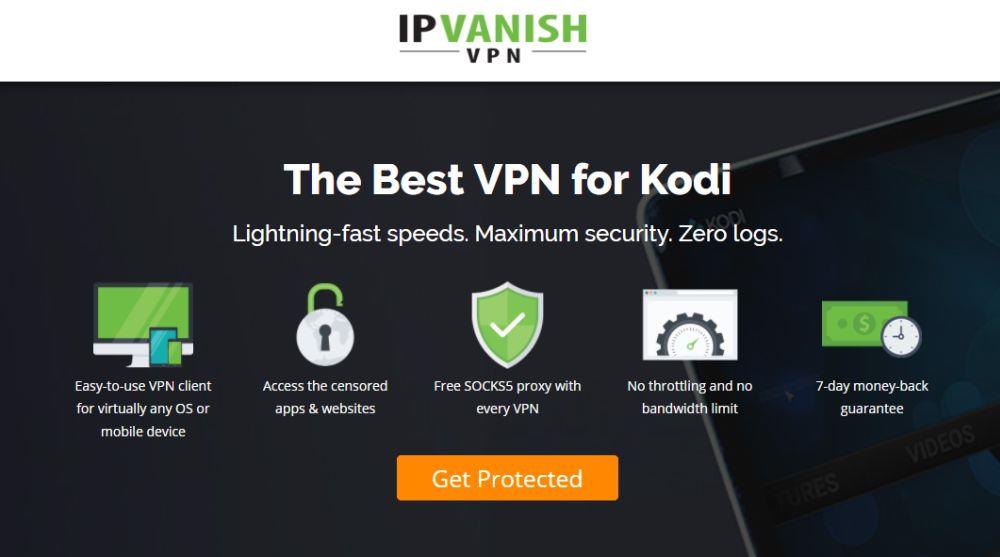
Günümüzde piyasada birçok VPN sağlayıcısı bulunmaktadır; bazıları iyi, bazıları ise o kadar iyi değildir. Daha da önemlisi, hepsi Kodi kullanıcıları için, özellikle de içerik akışı yapıyorsanız, yeterli performans göstermeyebilir. Hızlı bağlantılar, birden fazla sunucu seçeneği, güçlü şifreleme ve gizlilik politikaları sunan bir VPN'e ihtiyacınız var.
Mevcut olanlar arasında önerimiz IPVanish . Mükemmel hizmet sunan birinci sınıf bir VPN sağlayıcısı. IPVanish kullanmanın bazı artıları şunlardır: 40.000'den fazla paylaşımlı IP, 60'tan fazla ülkede 850'den fazla VPN sunucusu / 256 bit AES şifreleme / Sınırsız bant genişliği / Sıfır trafik kaydı ve birden fazla cihazda aynı anda 5'e kadar bağlantı. Ayrıca, WebTech360Tips okuyucularına özel bir fırsatları var; yıllık planda %60'a varan büyük bir indirimden yararlanabilirsiniz - sadece bu bağlantıyı takip edin - ve aynı zamanda y-gün para iade garantisi de sunuyorlar.
En önemlisi, Amazon Fire TV Stick uygulamasını da yakın zamanda kullanıma sundular. Amazon Fire TV Stick, şu anda Kodi'yi kullanmak için en popüler cihazlardan biri olduğundan, bu harika bir avantaj ve kullanıcıları bu platformdaki diğer VPN'ler için gereken karmaşık kurulum süreciyle uğraşmaktan kurtarıyor.